Win10右键的新建没有了怎么回事-Win10右键的新建没有了的解决教程
来源:插件之家
时间:2023-04-09 22:41:07 128浏览 收藏
你在学习文章相关的知识吗?本文《Win10右键的新建没有了怎么回事-Win10右键的新建没有了的解决教程》,主要介绍的内容就涉及到,如果你想提升自己的开发能力,就不要错过这篇文章,大家要知道编程理论基础和实战操作都是不可或缺的哦!
Win10右键的新建没有了怎么回事?我们在使用电脑的时候经常会通过右键菜单新建文档,而有一些用户却发现自己的右键菜单根本就没有新建选项,那么我们要是遇到这种情况应该怎么办呢?很多小伙伴不知道怎么详细操作,小编下面整理了Win10右键的新建没有了的解决教程,如果你感兴趣的话,跟着小编一起往下看看吧。

Win10右键的新建没有了的解决教程
第一种方法
1、按键盘上的WIN + R 键,弹出运行窗口,输入:notepad.exe ,然后点确定。
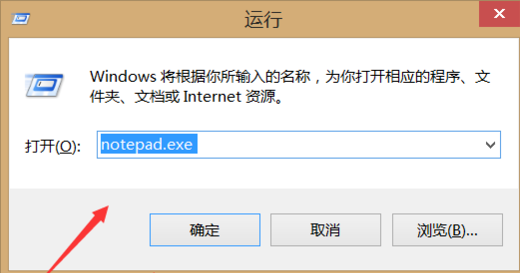
2、然后弹出记事本界面,在里面输入代码:
Windows Registry Editor Version 5.00
[HKEY_CLASSES_ROOTDirectoryBackgroundshellexContextMenuHandlersNew]
@="{D969A300-E7FF-11d0-A93B-00A0C90F2719}"
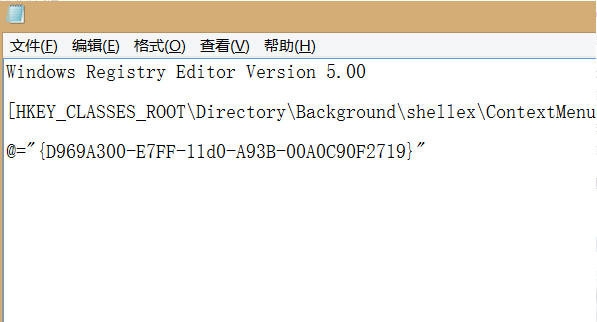
3、然后点击右上角文件,点击另存为,然后文件类型选择所有文件,文件名填右键新建.reg,点击保存。
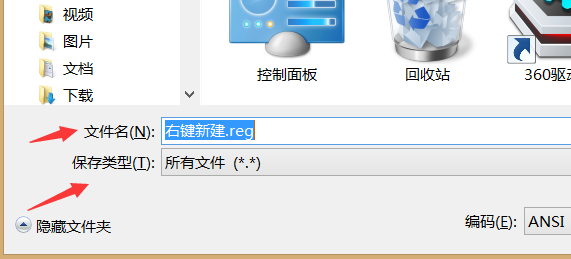
4、然后找到刚才保存的文件,双击打开它,运行成功后问题就解决了。

第二种方法
1、按下Win+R键打开运行,输入regedit,回车进入注册表编辑器。
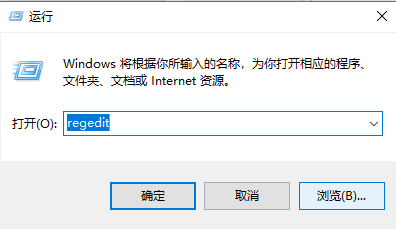
2、 在打开的窗口中,依次展开到
HKEY_CLASSES_ROOT/Directory/Background/shellex/ContextMenuHandlers/New,若ContextMenuHandlers里没有New项,则新建。
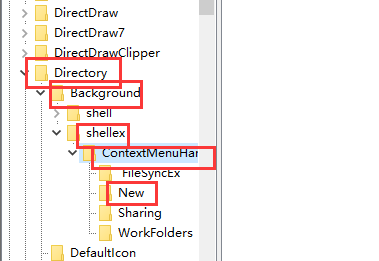
3、再右侧双击打开默认,将数据数值修改为{D969A300-E7FF-11d0-A93B-00A0C90F2719},确定保存;回到系统桌面,右键点击桌面空白处就可以看到菜单中的新建选项了。
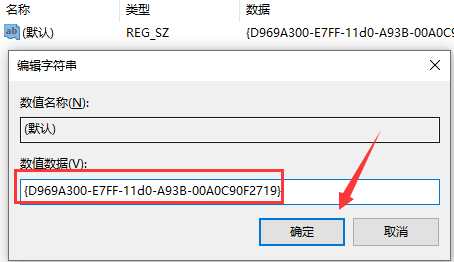
理论要掌握,实操不能落!以上关于《Win10右键的新建没有了怎么回事-Win10右键的新建没有了的解决教程》的详细介绍,大家都掌握了吧!如果想要继续提升自己的能力,那么就来关注golang学习网公众号吧!
-
501 收藏
-
501 收藏
-
501 收藏
-
501 收藏
-
501 收藏
-
277 收藏
-
197 收藏
-
346 收藏
-
387 收藏
-
448 收藏
-
333 收藏
-
315 收藏
-
172 收藏
-
110 收藏
-
114 收藏
-
437 收藏
-
459 收藏
-

- 前端进阶之JavaScript设计模式
- 设计模式是开发人员在软件开发过程中面临一般问题时的解决方案,代表了最佳的实践。本课程的主打内容包括JS常见设计模式以及具体应用场景,打造一站式知识长龙服务,适合有JS基础的同学学习。
- 立即学习 543次学习
-

- GO语言核心编程课程
- 本课程采用真实案例,全面具体可落地,从理论到实践,一步一步将GO核心编程技术、编程思想、底层实现融会贯通,使学习者贴近时代脉搏,做IT互联网时代的弄潮儿。
- 立即学习 514次学习
-

- 简单聊聊mysql8与网络通信
- 如有问题加微信:Le-studyg;在课程中,我们将首先介绍MySQL8的新特性,包括性能优化、安全增强、新数据类型等,帮助学生快速熟悉MySQL8的最新功能。接着,我们将深入解析MySQL的网络通信机制,包括协议、连接管理、数据传输等,让
- 立即学习 499次学习
-

- JavaScript正则表达式基础与实战
- 在任何一门编程语言中,正则表达式,都是一项重要的知识,它提供了高效的字符串匹配与捕获机制,可以极大的简化程序设计。
- 立即学习 487次学习
-

- 从零制作响应式网站—Grid布局
- 本系列教程将展示从零制作一个假想的网络科技公司官网,分为导航,轮播,关于我们,成功案例,服务流程,团队介绍,数据部分,公司动态,底部信息等内容区块。网站整体采用CSSGrid布局,支持响应式,有流畅过渡和展现动画。
- 立即学习 484次学习
-

- 怕孤单的跳跳糖
- 太细致了,mark,感谢博主的这篇博文,我会继续支持!
- 2023-05-06 19:17:51
-

- 务实的鸭子
- 这篇博文真及时,太详细了,很好,码住,关注大佬了!希望大佬能多写文章相关的文章。
- 2023-04-26 13:26:45
-

- 着急的黄豆
- 真优秀,一直没懂这个问题,但其实工作中常常有遇到...不过今天到这,帮助很大,总算是懂了,感谢up主分享文章!
- 2023-04-25 21:32:01
-

- 正直的棒棒糖
- 太给力了,一直没懂这个问题,但其实工作中常常有遇到...不过今天到这,看完之后很有帮助,总算是懂了,感谢up主分享文章内容!
- 2023-04-13 20:41:26
-

- 快乐的美女
- 这篇技术贴真是及时雨啊,太全面了,很棒,已收藏,关注大佬了!希望大佬能多写文章相关的文章。
- 2023-04-12 03:43:06
